在Excel表格中有一个名称管理器功能,我们可以选中某数据区域后对齐进行命名,后续需要选中该数据区域时,可以直接输入定义的名称就能代表该数据区域了,在各种函数计算中经常会用到名称管理器功能。那如果我们经常使用到名称管理器功能,就可以将其添加到快速访问工具栏中,方便我们下次进行快速使用。那小伙伴们知道Excel表格中怎么将名称管理器加到快速访问工具栏中吗,添加方法其实非常简单的,只需进行几个简单的步骤就能成功添加了。我们首先点击快速访问工具栏处的下拉箭头,点击“其他命令”进入“Excel选项”窗口,接着找到并点击“名称管理器”进行添加就可以了。接下来,小编就来和小伙伴们介绍具体的操作步骤了,有需要的小伙伴们快来一起往下看看吧!
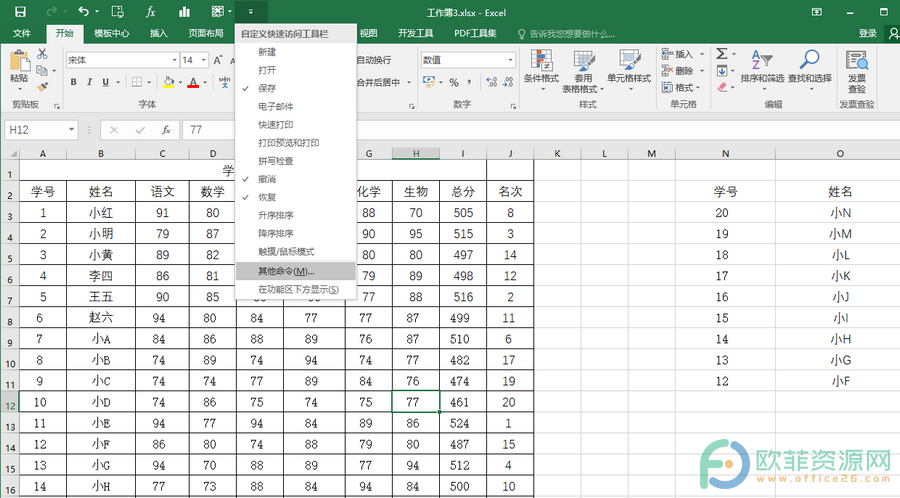
操作步骤
第一步:打开Excel表格,点击快速访问栏中的下拉箭头,在其下拉选项中点击“其他命令”;
Excel怎么将冻结窗格添加到快速访问栏
在Word文档中有一个冻结窗格功能,我们可以使用该功能冻结首行或者是表格前几行和前几列,方便我们进行查看和浏览。比如在一个全校学生的体侧表格中,数据量非常巨大,我们往下
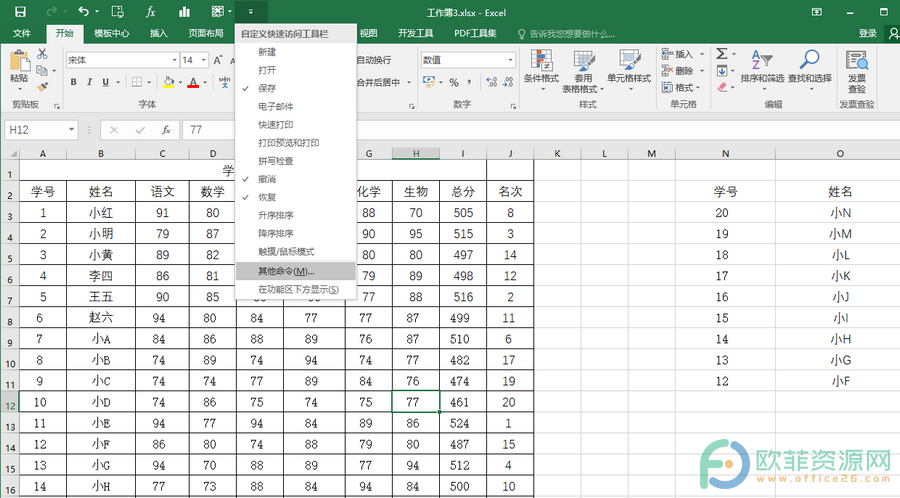
第二步:进入“Excel表格”窗口后,找到并点击“名称管理器”,点击“添加”将其添加到右侧的方框中,点击“确定”;
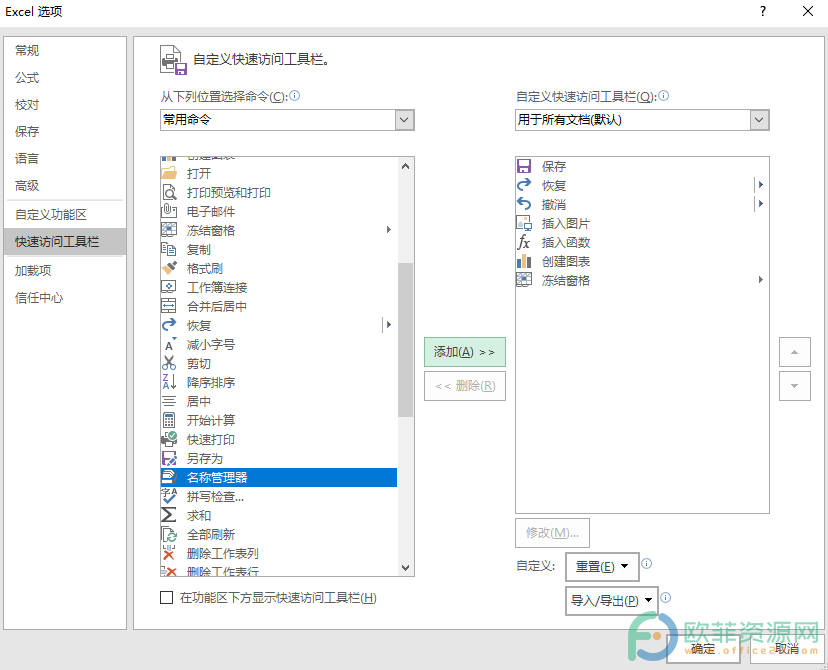
第三步:回到编辑页面,可以看到名称管理器命令已经成功添加到快速访问工具栏中了。
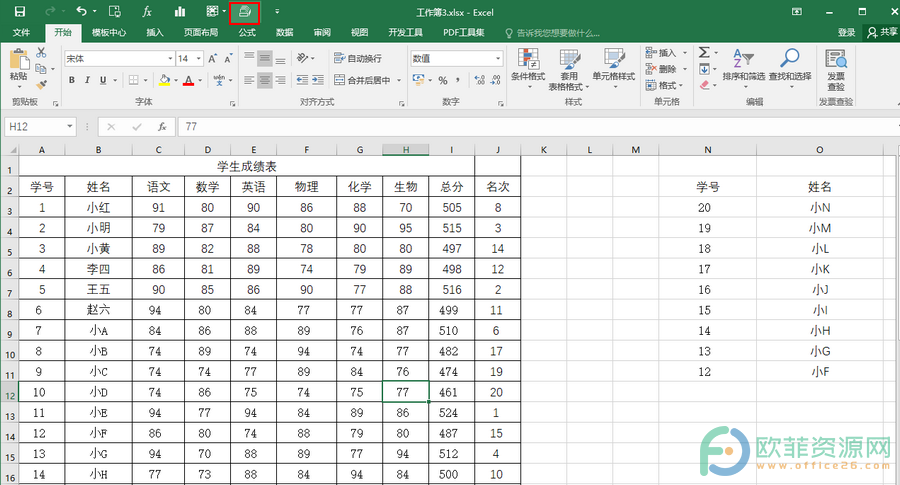
以上就是Excel表格中将名称管理器命令添加到快速访问工具栏的方法教程的全部内容了。在快速访问工具栏的下拉选项中,我们可以快速点击“新建,打开,电子邮件,快速打印,打印预览和打印,拼写检查,升序排序,降序排序”等明天进行添加。
Excel中怎么将创建图表加到快速访问栏
在Excel表格中,我们可以将数据转化为各种图表,比如柱形图,折线图,饼图,散点图,柱形图与折线图的结合图表等等。如果我们在Excel表格中经常会用到创建图表功能,那我们就可以将该






